آیا صفحه نمایش گوشی سامسونگ شما آنطور که انتظار دارید نمایش داده نمیشود؟ در ادامه نحوه تنظیم DPI در اندروید را به ۳ روش ساده و بسیار سریع کشف خواهید کرد !
 |
DPI یا «نقاط در هر اینچ» معیاری برای سنجش وضوح صفحه نمایش تلفن است. این یک اصطلاح مهم در فناوری است زیرا بر کیفیت تصاویر و متن نمایش داده شده تأثیر میگذارد. در طول فرآیند تولید، تولیدکنندگان دستگاه مانند سامسونگ اغلب یک DPI پیشفرض برای هر محصول تعیین میکنند.
تنظیم DPI در دستگاههای سامسونگ به بهینهسازی کیفیت نمایش کمک میکند و در نتیجه تجربه کاربری را بهبود میبخشد. هنگام انجام تنظیم DPI در آخرین نسخه اندروید، آیکونها، متن و تصاویر بسته به نیاز شما واضحتر یا بزرگتر میشوند.
نحوه تنظیم DPI سامسونگ با استفاده از تنظیمات سریع صفحه نمایش
تنظیم DPI در دستگاههای سامسونگ سریع و آسان است. روند تنظیم DPI از طریق تنظیمات صفحه نمایش در دستگاههای اندروید از نسخه ۷.۰ به بعد مشابه این است:
مرحله ۱: ابتدا برنامه تنظیمات (Settings) را باز کنید و بخش نمایش (Display) را پیدا کنید.
مرحله ۲: نوار لغزنده را روی نوار وضوح بکشید تا سطح DPI مورد نظر خود را انتخاب کنید.
مرحله ۳: در نهایت، برای بهروزرسانی تنظیمات DPI، روی دکمهی Apply کلیک کنید.
 |
دستورالعمل نحوه تنظیم DPI سامسونگ در تنظیمات توسعهدهندگان
تنظیمات توسعهدهنده یک روش تنظیم DPI بسیار مفید برای دستگاههای قدیمیتر است که نمیتوانند به نسخههای جدیدتر اندروید ارتقا یابند. در اینجا راهنمایی در مورد نحوه تنظیم DPI در اندروید با استفاده از این روش ارائه شده است:
مرحله ۱: برنامه تنظیمات (Settings) را در تلفن خود باز کنید، سپس اطلاعات تلفن (Phone information) را پیدا کرده و انتخاب کنید.
مرحله ۲: چندین بار روی شماره ساخت (Build Number) ضربه بزنید. یک اعلان ظاهر میشود که به شما اطلاع میدهد که شما یک توسعهدهنده شدهاید.
مرحله ۳: پس از انجام مراحل بالا، به تنظیمات برگردید و گزینههای توسعهدهنده (Developer Options) را پیدا کنید. در زیر حداقل عرض (Minimum Width)، مقدار پیشفرض را مشاهده خواهید کرد.
مرحله ۴: برای تنظیم DPI، میتوانید نوار لغزنده را در پایین بکشید. از طرف دیگر، اگر میخواهید سریعتر باشید، میتوانید مستقیماً عدد مورد نظر خود را در کادر ورودی وارد کنید.
 |
دستورالعمل نحوه تنظیم DPI سامسونگ با استفاده از ABS Drive
روش ABS Drive برای تنظیم DPI در سامسونگ برای دستگاههای قدیمیتر مفید است، اگرچه این فرآیند پیچیدهتر از سایر روشها است زیرا به استفاده از کامپیوتر نیاز دارد. در اینجا دستورالعملهایی در مورد نحوه تنظیم DPI در سامسونگ گلکسی از طریق ABS Drive آورده شده است:
مرحله ۱: ابتدا برنامه ABS Drive را روی رایانه خود دانلود کنید. سپس به تنظیمات گوشی خود بروید و گزینههای توسعهدهندگان (Developer Options) را برای فعال کردن اشکالزدایی USB پیدا کنید.
مرحله ۲: پوشه ABS Drive دانلود شده را در رایانه خود باز کنید . برای باز کردن پنجره Command، کلید Shift را فشار داده و کلیک راست کنید.
مرحله ۳: دستور adb shell wm density xxx را تایپ کنید، که در آن "xxx" مقدار DPI مورد نظر برای تنظیم است، سپس برای تأیید، Enter را فشار دهید. در نهایت، میتوانید دو دستگاه را از هم جدا کرده و وضوح تصویر را مطابق با تنظیمات جدید تجربه کنید.
 |
دستورالعمل نحوه بررسی وضوح صفحه نمایش سامسونگ
پس از تنظیم DPI در سامسونگ، بررسی مجدد تنظیمات برای اطمینان از موفقیتآمیز بودن تغییرات و رضایتبخش بودن کیفیت نمایش بسیار مهم است. در اینجا یک روش ساده برای بررسی وضوح صفحه نمایش در سامسونگ آورده شده است:
مرحله ۱: برای شروع بررسی، برنامه تنظیمات را در تلفن خود باز کنید.
مرحله ۲: به پایین اسکرول کنید و بخش Display را پیدا کنید تا اطلاعات مربوط به صفحه نمایش و وضوح تصویر را ببینید.
مرحله ۳: تأیید کنید که آیا تنظیمات DPI در گوشی سامسونگ شما مطابق میل شما تنظیم شده است یا خیر.
 |
اگر تنظیمات DPI در سامسونگ شما مطابق انتظار باشد، به این معنی است که فرآیند تنظیم شما موفقیتآمیز بوده است. با این حال، اگر نتایج هنوز رضایتبخش نیست، میتوانید تنظیمات را دوباره تنظیم کنید یا با روشهای دیگر برای بهبود وضوح صفحه نمایش آزمایش کنید تا بهترین تجربه کاربری را تضمین کنید.
تغییر وضوح تصویر اکنون به لطف دستورالعملهای دقیقی که در این مقاله در مورد نحوه تنظیم DPI سامسونگ ارائه شده است، سادهتر شده است. امیدواریم این روشها به شما کمک کنند تا به راحتی شاخص صفحه را مطابق با نیازهای استفاده خود تنظیم کنید.
منبع



![[عکس] رژه به مناسبت پنجاهمین سالگرد روز ملی لائوس](/_next/image?url=https%3A%2F%2Fvphoto.vietnam.vn%2Fthumb%2F1200x675%2Fvietnam%2Fresource%2FIMAGE%2F2025%2F12%2F02%2F1764691918289_ndo_br_0-jpg.webp&w=3840&q=75)
![[عکس] پرستش مجسمه تویت سون - گنجینهای تقریباً ۴۰۰ ساله در پاگودای کئو](/_next/image?url=https%3A%2F%2Fvphoto.vietnam.vn%2Fthumb%2F1200x675%2Fvietnam%2Fresource%2FIMAGE%2F2025%2F12%2F02%2F1764679323086_ndo_br_tempimageomw0hi-4884-jpg.webp&w=3840&q=75)




















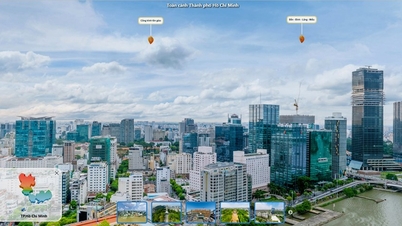



































































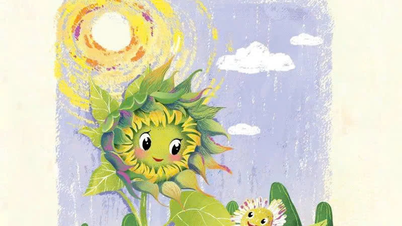















نظر (0)